Instal·lació de WordPress a Ubuntu 20.04.1 LTS
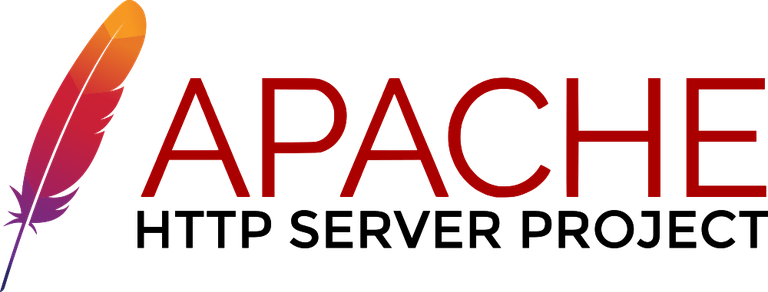 Contingut
Contingut
Instal·lació
Un servidor web, apache2, amb les seves llibreries o mòduls instal·lats. Una base de dades que crearem mitjançant l'eina phpmyadmin.
apache2
sudo apt install apache2
Fitxer d'error d'apache per defecte.
tail -f /var/log/apache2/error.log
mysql
Instal·lem el servidor de bases de dades i configurem l'usuari root.
sudo apt install mysql-server
Accedim al MySQL amb l'usuari root
mysql -u root
Creem la base de dades amb el nom que volgueu, en el meu cas lamevabasededades
CREATE DATABASE lamevabasededades;
Creem un usuari anomenat elmeuusuari, li posem el password elmeupassword i li donem privilegis sobre la nostra base de dades lamevabasededades
CREATE USER 'elmeuusuari'@'localhost' IDENTIFIED BY 'elmeupassword'; GRANT ALL ON lamevabasededades.* to 'elmeuusuari'@'localhost';
exit
Comprovem que tot ha funcionat bé
mysql -u elmeuusuari -p
PHP i algunes llibreries
Instal·lem algunes llibreries de PHP per a apache i per a mysql.
sudo apt install php php-fpm php-common php-mbstring php-xmlrpc php-soap php-gd php-xml php-intl php-mysql php-cli php-ldap php-zip php-curl
sudo apt install libapache2-mod-php
sudo service apache2 restart
phpmyadmin
Instal·lem phpmyadmin per a administrar les bases de dades.
sudo apt-get install phpmyadmin
Configuració del Virtual Host
Informació sobre la nostra web:
Lloc web: www.myweb.local Directori de la web: /var/www/myweb.local Arxiu de configuració d'apache de la web: /etc/apache2/sites-available/myweb.local.conf
sudo mkdir /var/www/myweb.local
Permisos
L'usuari que executa el servidor apache2 és per defecte www-data. Per solucionar els problemes de permisos un cop hem descarregat el nostre contingut a la web hauriem de realitzar les següents comandes:
sudo chown -R usuari:www-data /var/www/myweb.local sudo chmod -R 775 /var/www/myweb.local
Definició dels Virtual Hosts
Ara hem de definir els arxius de configuració de l'apache que representen els Virtual Hosts que tenim. Posarem la definició del Virtual Host
sudo nano /etc/apache2/sites-available/myweb.local.conf
# myweb.local.conf
<VirtualHost *:80>
ServerAdmin admin@myweb.local
ServerName www.myweb.local
ServerAlias myweb.local
DocumentRoot /var/www/myweb.local
ErrorLog ${APACHE_LOG_DIR}/error.log
CustomLog ${APACHE_LOG_DIR}/access.log combined
</VirtualHost>
Habilitem els Virtual Hosts
cd /etc/apache2/sites-available
Habilita el virtual host:
sudo a2ensite myweb.local.conf
Reinicia el servidor web apache2:
sudo service apache2 restart
El VirtualHost ja està definit i preparat per executar-se.
Incluim els nostres sites al fitxer de hosts
Per a poder accedir als nostres hosts mitjançant el nom hem d'indicar-lo al fitxer de hosts coneguts de la nostra màquina.
Hem d'incloure'ls apuntant a la IP del localhost, per a que quan el navegador trobi el nom local de la nostra direcció directament busqui en la nostra màquina:
Afegim la línia que defineix el host:
sudo nano /etc/hosts
127.0.0.1 www.myweb.local
Si tot ha funcionat ja podem veure la web.
http://www.myweb.local
Si no podem veure el fitxer d'error d'apache:
tail -f /var/log/apache2/error.log
Activar el mòdul rewrite d'apache
Activeu el mòdul rewrite de l'apache.
$ sudo a2enmod rewrite
Canvieu la configuració al fitxer /etc/apache2/apache2.conf per permetre la reescritura de URLs.
<Directory /var/www/> Options Indexes FollowSymLinks AllowOverride All Require all granted </Directory>
Reinicieu l'apache.
$ sudo service apache2 reload
